"Ik weet dat de Mail-app op mijn MacBook Pro ruimte in beslag neemt omdat hij al mijn e-mails downloadt, hoe kan ik verwijder de Mail-app van Mac ?” Het is een belangrijk probleem omdat bijna alle Mac-gebruikers zoveel mogelijk ruimte moeten vrijmaken om de prestaties te behouden. Het verwijderen van Mail is echter niet zo eenvoudig als het verwijderen van apps van derden, omdat het een systeemtoepassing is. Deze tutorial laat je zien hoe je van de Mail-app afkomt.
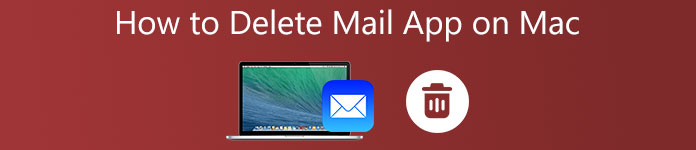
- Deel 1: Hoe de Mail-app op Mac te verwijderen
- Deel 2: Ruimte vrijmaken zonder de Mail-app op Mac te verwijderen
- Deel 3: Veelgestelde vragen over het verwijderen van Mail-app op Mac
Deel 1: Hoe de Mail-app op Mac te verwijderen
Zoals eerder vermeld, is de Mail-app een systeemtoepassing die wordt beschermd door System Integrity Protection. Daarom kunt u de Mail-app op Mac niet rechtstreeks verwijderen. U moet SIP uitschakelen voordat u andere acties kunt ondernemen.
Stage 1Standaard e-mailapp wijzigenU moet een e-mailapp op Mac hebben om verbinding te maken met een e-mailclient. Als je de native Mail-app niet leuk vindt, gebruik dan een andere op je Mac. Bovendien kunt u de standaard mail-app wijzigen. Start de Mail-app vanuit uw dockbalk, selecteer de E-mailadres menu en kies voorkeuren. Ga naar de Algemeen tab, trek de Standaard e-maillezer en selecteer een nieuwe e-mailtoepassing.
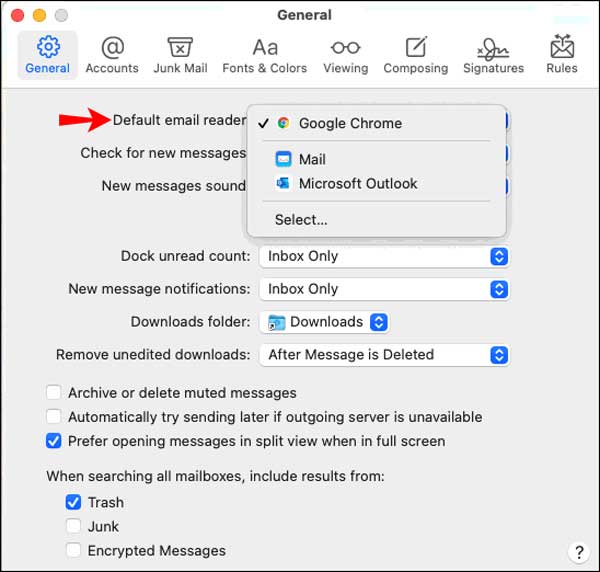 Stage 2SIP uitschakelen
Stage 2SIP uitschakelenEen ander ding dat u moet doen voordat u de Mail-app op Mac verwijdert, is SIP uitschakelen. Klik op de Appel menu en selecteer Herstart. Houd de commando + R toetsen op uw toetsenbord onmiddellijk totdat u het Apple-logo ziet. Nu gaat uw machine de Recovery Mode. Open de Nutsbedrijven venster en dubbelklik op de Terminal-app om deze te openen. Typ de opdracht csrutil uitschakelen en druk op de Retourneren toets. Start nu je Mac opnieuw op om verder te gaan.
Stage 3SIP inschakelenNu start je Mac nog steeds op in de herstelmodus. Open de Terminal-app in Hulpprogramma's. Voer de opdracht in cd / Applications / en druk op de Retourneren toets. Vervolgens krijgt u een map met apps te zien. Typ vervolgens sudo rm –rf Mail.app/ in de Terminal-app en druk op de Retourneren toets. De Mail-app moet met succes van de Mac worden verwijderd.
Stage 4Verwijder de Mail-app op MacDaarna moet u SIP opnieuw inschakelen om uw systeem en andere native apps te beschermen. Open ook de Terminal-app vanuit het venster Hulpprogramma's. Voer de opdracht in schakelen csrutilen druk op de Retourneren toets. Start nu uw MacBook opnieuw op naar de normale modus. U zult zien dat de native Mail-app op uw scherm is verdwenen of Toepassingen map.
Deel 2: Ruimte vrijmaken zonder de Mail-app op Mac te verwijderen
Het verwijderen van de Mail-app op Mac kan problemen veroorzaken voor hyperlinks die verbinding moeten maken met een e-mailclient. Kun je e-mails verwijderen zonder de Mail-app op Mac te verwijderen? Het antwoord is ja. Apeaksoft Mac Cleaner kan u helpen alle e-mails op Mac in batch te verwijderen. Zodat u uw opslagruimte kunt beheren zonder de Mail-app te verwijderen.

4,000,000 + downloads
Verwijder alle e-mails en e-mailbijlagen samen.
Bath verwijdert geselecteerde e-mails of ze allemaal in uw geheugen.
Maak ruimte vrij zonder risico's voor uw machine te veroorzaken.
Beschikbaar voor een breed scala aan Mac-machines.
Hoe e-mails op Mac te verwijderen zonder de Mail-app te verwijderen
Stap 1Mailbeheer installeren
Start de beste e-mailbeheertoepassing nadat u deze op uw Mac-computer of laptop hebt geïnstalleerd. Het ondersteunt macOS 10.11 en hoger. Gemiddelde mensen kunnen het downloaden van de officiële website en de instructies op het scherm volgen om de installatie te voltooien. Er zijn drie knoppen in de home-interface. Klik op de schoonmaakster knop om verder te gaan.

Stap 2E-mails scannen op Mac
Er zijn veel items op het schonere scherm. Om e-mails op Mac te verwijderen, selecteert u de E-mail ongewenste e-mail optie. Hier kunt u zien hoeveel ruimte de e-mails en bijlagen in beslag nemen. Klik op de aftasten om direct te zoeken naar e-mails en bijlagen in uw geheugen.
Het kan even duren als je veel e-mails hebt of ze lange tijd niet hebt verwijderd. Wanneer het scannen van e-mail is voltooid, wordt u naar het schone scherm geleid.

Stap 3E-mails en bijlagen verwijderen op Mac
Nu kunt u door de e-mails en alle bijlagen bladeren. Selecteer ongewenste e-mails en bijlagen. Als u ze allemaal wilt verwijderen, vinkt u het selectievakje naast . aan Alles selecteren aan de bovenkant van het venster. Klik ten slotte op de Schoon knop om het verwijderen van e-mails op Mac te starten. Wacht tot het proces is voltooid.

Note: Als u wilt voorkomen dat de Mail-app bijlagen downloadt op de Mac, opent u de Mail-app, gaat u naar de E-mailadres menu, selecteert voorkeuren, en ga naar de accounts tabblad. Kies het gewenste account en selecteer Geen aan de hand van de Bijlagen downloaden.
Zie ook:
Verwijderen Safari op Mac - 3 eenvoudige methoden om Safari in macOS te verwijderen
Hoe Adobe op Mac te verwijderen - De ultieme oplossingen die u moet kennen
Deel 3: Veelgestelde vragen over het verwijderen van Mail-app op Mac
Waarom kan ik de Mail-app op mijn Mac niet verwijderen?
Aangezien de Mail-app een systeemtoepassing is die wordt beschermd door SIP, kunt u de Mail-app niet rechtstreeks van de Mac verwijderen. Als alternatief moet u de bescherming uitschakelen en de app verwijderen met opdrachtregels.
Waarom neemt de Mac Mail-app zoveel ruimte in beslag?
De Mail-app is een e-mailclient waaraan u meerdere accounts binnen de applicatie kunt koppelen. Standaard downloadt de app alle e-mails die u samen met bijlagen hebt ontvangen. Daarom neemt je Mail-app veel opslagruimte in beslag.
Hoe maak ik mijn mailbox op Mac leeg?
U kunt de e-mailclient op Mac openen, zoals de native Mail-app. Ga naar de mailboxmap, selecteer ongewenste e-mails of vink aan om Alles selecteren als je de optie kunt vinden. druk de Verwijdering knop op uw toetsenbord of klik op de Verwijdering knop om ze te verwijderen.
Conclusie
Deze tutorial vertelde je hoe je de Mail-app op MacBook Pro/Air, iMac en andere machines kunt verwijderen. Soms krijgt u de melding dat uw Mac onvoldoende ruimte heeft. In een dergelijk geval moet u onnodige apps en bestanden verwijderen. Apeaksoft Mac Cleaner daarentegen kan u helpen ruimte vrij te maken zonder de Mail-app te verwijderen. Meer vragen? Neem dan contact met ons op door een bericht achter te laten onder dit bericht.




